إصلاح: التطبيقات غير المثبتة تستمر في الظهور مرة أخرى على ويندوز 11

إذا استمرت التطبيقات والبرامج غير المثبتة في الظهور مرة أخرى على شريط المهام، يمكنك تحرير ملف XML لتعديل التخطيط وإزالة الأسطر المخصصة.

هناك العديد من الأسباب التي قد تجعلك ترغب في تغيير كلمة مرور Netflix الخاصة بك. ربما قمت بمشاركتها مع صديق، والآن أصبح هذا الشخص صديقًا سابقًا، ولا تريد أن يستخدم حسابك. مهما كان سبب تغيير كلمة المرور على نتفليكس، فإن الخطوات سهلة ويمكن القيام بها خلال دقائق معدودة. الشيء الوحيد الذي قد يستغرق وقتًا أطول هو إنشاء كلمة مرور قوية لحسابك. استمر في القراءة لترى كيف يمكنك بسهولة تغيير كلمة المرور الخاصة بك على المتصفح المفضل لديك وجهاز Android.
كيفية تغيير كلمة المرور الخاصة بك على نيتفليكس
الطريقة الأكثر راحة لتغيير كلمة المرور الخاصة بك على Netflix هي استخدام جهاز الكمبيوتر الخاص بك. يمكنك استخدام متصفحك المفضل والانتقال إلى Netflix.com . اكتب معلومات تسجيل الدخول والبريد الإلكتروني أو رقم الهاتف وكلمة المرور. إذا لم تتمكن من تذكر كلمة المرور أو البريد الإلكتروني الحالي الخاص بك، فانقر فوق الرابط "بحاجة إلى مساعدة" وأخبر Netflix بالطريقة التي تريد بها إعادة تعيين معلوماتك.
بمجرد تسجيل الدخول إلى Netflix، سترى الملفات الشخصية التي قمت بإنشائها. انقر على صورة ملفك الشخصي في الجزء العلوي الأيسر واختر "الحساب" .
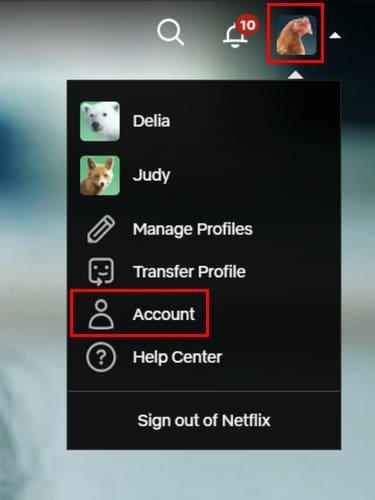
في صفحة الحساب، انقر فوق خيار تغيير كلمة المرور . سيكون موجودًا في أعلى اليمين. عند النقر على هذا الخيار، ستحتاج إلى إدخال كلمات المرور الحالية والجديدة مرتين. إذا كنت تريد أن تجعل الأشخاص الذين تشارك حسابك يسجلون الدخول مرة أخرى، فحدد المربع الخاص بخيار تسجيل الخروج من جميع الأجهزة. تحديد المربع لهذا الخيار ليس إلزاميا.
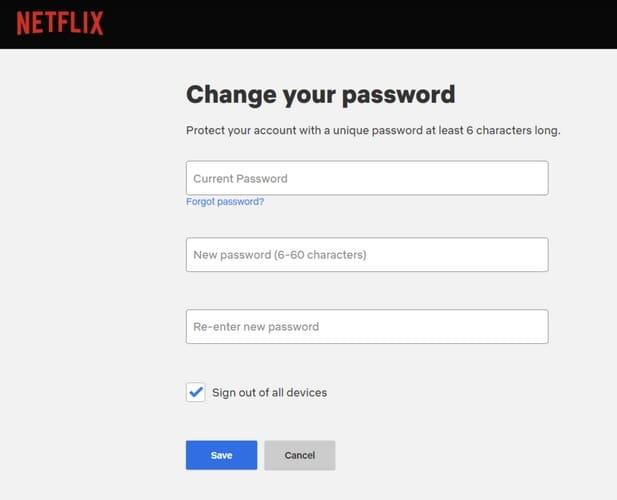
بعد إدخال المعلومات الضرورية، انقر فوق الزر "حفظ" الأزرق للإنهاء. هذه هي مدى سهولة تعديل كلمة المرور الخاصة بك على Netflix باستخدام متصفحك المفضل، ولكن إذا كنت تريد أيضًا معرفة كيفية تغيير كلمة المرور باستخدام تطبيق Android، فراجع القسم أدناه.
كيفية تغيير كلمة المرور الخاصة بك على تطبيق Netflix Android
يعد تغيير كلمة مرور Netflix باستخدام تطبيق Android مهمة سهلة أيضًا. افتح التطبيق، ثم اضغط على علامة التبويب "ملفي الشخصي" في أسفل اليمين. سيكون الشخص الذي يحتوي على صورة ملفك الشخصي. عندما تظهر القائمة، اضغط على خيار الحساب . يجب أن تشاهد خيارات مثل تغيير البريد الإلكتروني ورقم الهاتف وكلمة المرور . اضغط على هذا الخيار الأخير وأدخل كلمة المرور الحالية والجديدة مرتين.
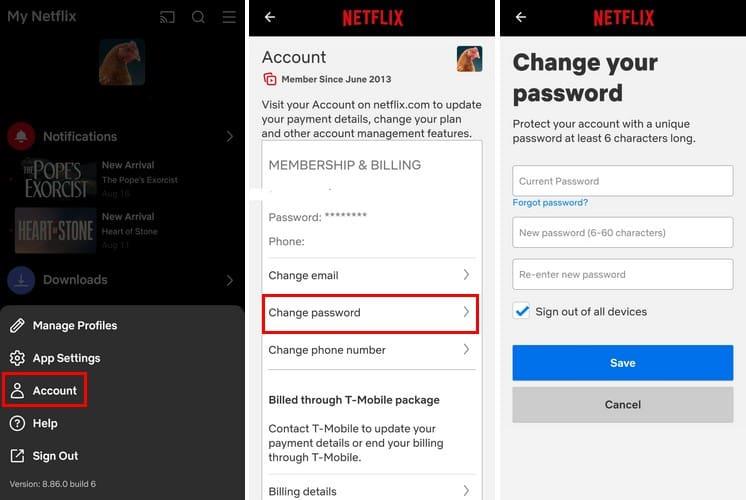
لا تنس النقر على زر "حفظ" الأزرق لتطبيق كلمة مرور Netflix الجديدة. هذا كل ما في الأمر عند تغيير كلمة المرور الخاصة بك على Netflix. أسهل الطريقتين هي استخدام تطبيق Netflix Android نظرًا لأنك قمت بتسجيل الدخول بالفعل، ولكن إذا كان استخدام جهاز الكمبيوتر الخاص بك أكثر راحة، فلديك هذا الخيار أيضًا.
قراءة متعمقة
عند الحديث عن تغيير كلمات المرور، إذا كنت تتطلع أيضًا إلى تغيير كلمة مرور Bitwarden ، فإليك الخطوات اللازمة للقيام بذلك. إذا كنت تستخدم جهاز Android الخاص بك كنقطة اتصال محمولة، فإن تغيير كلمة المرور من وقت لآخر يعد فكرة جيدة. فيما يلي الخطوات التي يجب اتباعها لتغيير كلمة المرور والاسم . هل أنت من مستخدمي ProtonMail وتحتاج إلى تغيير كلمة المرور الخاصة بك ؟ لقد قمنا بتغطية الخطوات التي يجب اتباعها. عندما يتعلق الأمر بالحسابات التي تحتوي على معلومات حساسة، مثل PayPal، فإن تغيير كلمة المرور بشكل متكرر أمر لا بد منه. إذا كنت تريد البحث عن مقالات حول موضوع معين، فتذكر استخدام شريط البحث في أعلى اليمين.
خاتمة
في بعض الأحيان يكون من المفاجئ كيف يحصل الآخرون على كلمة مرور Netflix الخاصة بك. إذا كنت لا ترغب في المشاركة، فإن أفضل ما يمكنك فعله هو تغيير كلمة المرور الخاصة بك. يمكنك إما استخدام متصفحك المفضل أو تطبيق Netflix. إذا نسيت معلومات تسجيل الدخول الخاصة بك، فإن لدى Netflix روابط مساعدة يمكنك استخدامها للمتابعة. كيف ستقوم بتغيير كلمة المرور أو المتصفح أو التطبيق؟ شارك أفكارك في التعليقات أدناه، ولا تنس مشاركة المقال مع الآخرين على وسائل التواصل الاجتماعي.
إذا استمرت التطبيقات والبرامج غير المثبتة في الظهور مرة أخرى على شريط المهام، يمكنك تحرير ملف XML لتعديل التخطيط وإزالة الأسطر المخصصة.
إزالة المعلومات المحفوظة من الملء التلقائي في فايرفوكس من خلال اتباع هذه الخطوات السريعة والبسيطة لأجهزة Windows وAndroid.
في هذا الدليل، نعرض لك كيفية إجراء إعادة ضبط برفق أو بقوة لجهاز Apple iPod Shuffle.
هناك العديد من التطبيقات الرائعة على جوجل بلاي والتي تجعلك ترغب في الاشتراك. بعد فترة من الوقت، ستحتاج إلى إدارة اشتراكاتك على جوجل بلاي.
البحث في جيبك أو محفظتك لإيجاد البطاقة المناسبة للدفع يمكن أن يكون فعلاً مزعجاً. في السنوات القليلة الماضية، طورت شركات متعددة حلول الدفع غير التلامسية.
عند حذف تاريخ تنزيلات أندرويد، فإنك تساعد في توفير المزيد من مساحة التخزين من بين أشياء أخرى. إليك الخطوات التي يجب اتباعها.
هذا الدليل سيظهر لك كيفية حذف الصور ومقاطع الفيديو من فيسبوك باستخدام جهاز الكمبيوتر أو أندرويد أو نظام iOS.
لقد قضينا بعض الوقت مع Galaxy Tab S9 Ultra، وهو يعتبر الجهاز المثالي للتوافق مع جهاز الكمبيوتر الذي يعمل بنظام Windows أو Galaxy S23. بينما يعد هذا الجهاز رائعًا، إلا أن نظام Android وOne UI من Samsung ليست مثالية.
كتم رسائل المجموعة النصية في اندرويد 11 للحفاظ على إشعارات تحت السيطرة لتطبيق الرسائل وواتساب وتيليجرام.
قم بمسح تاريخ شريط العنوان URL على فيرفكس واحتفظ بجلساتك خاصة من خلال اتباع هذه الخطوات السريعة والسهلة.







